Зміст
У всіх без винятку системах Windows досить часто можна зустріти появу помилки при запуску програми 0xc0000142. Як виправити цю проблему, знають далеко не всі рядові користувачі. Нижче пропонується кілька простих і в своєму роді універсальних методів, які дозволять позбутися від цього збою в лічені хвилини. Але для початку давайте зупинимося на причинах, які теоретично можуть викликати появу такої неприємної ситуації.
Причини помилки під час запуску програми 0xc0000142 у Windows
Взагалі, вплинути на появу такого попередження можуть абсолютно різні фактори. Однак найбільш поширеними причинами прийнято вважати наступні:
- несумісність встановленого ПО з операційна система;
- нестача прав для запуску програми;
- проблеми з ключами системних динамічних бібліотек у реєстрі;
- відсутність апдейтів системи, драйверів пристроїв і додаткових платформ;
- пошкодження важливих системних компонентів;
- наявність на комп`ютері занадто великої кількості тимчасових файлів.
Про віруси, які теоретично теж можуть спровокувати появу такого збою, зараз не говоримо, оскільки кожен користувач про безпеку власної системи повинен піклуватися самостійно. Це не обговорюється! На крайній випадок можете відразу виконати повне сканування, хоча основна причина зазвичай не в цьому.
Що робити в першу чергу?
Отже, ви намагаєтесь запустити якусь програму, але система пише: "помилка запуску програми 0xc0000142». Для початку спробуйте запустити додаток від імені адміністратора, використовуючи для цього меню ПКМ. Але тільки на це розраховувати не варто.
Як вже було сказано вище, привести до появи такого повідомлення може звичайна несумісність програми з модифікацією Windows, в середовищі якої вона по ідеї повинна працювати. Через ПКМ на ярлику програми на» робочому столі " перейдіть до пункту властивостей (якщо ярлика немає, створіть його для файлу запуску проблемного додатки).

Перейдіть на вкладку сумісності, відзначте пункт запуск в режимі сумісності, зі списку виберіть одну з версій Windows рангом нижче встановленої і збережіть зміни. Попутно можете встановити прапорець на пункті постійного старту програми від імені адміністратора.
Помилка запуску програми 0xc0000142: як виправити? Дії в реєстрі
Найчастіше збій може спостерігатися в тому випадку, коли для системних бібліотек був змінений один-єдиний ключ реєстру. Цілком можливо, що якась програма при установці внесла такі корективи, або в системі стався якийсь короткочасний збій. Як виправити помилку запуску програми 0xc0000142, думається, вже зрозуміло. Значення для некоректного ключа потрібно просто змінити.

Для цього викличте редактор (regedit), а в гілці HKLM через дерево розділів спустіться до каталогу Windows, як показано на зображенні вище. Справа подвійним кліком Відкрийте для редагування ключ LoadAppInitDLLs, замініть його значення з одиниці на нуль, натисніть кнопку "ОК", закрийте редактор і виконайте повне перезавантаження системи, після чого спробуйте запустити нестартующую програму знову.
Робота з оновленнями системи, платформ і драйверів
Однак можна припустити, що поки потрібного результату вищеописані дії не дають.

Якщо у вас постійно вискакує помилка запуску програми 0xc0000142 Excel, Word або будь-якого іншого редактора з офісного набору (найчастіше 2016 року випуску), зайдіть в розділ "центру оновлення «системи, використовуючи для цього або "Панель управління" в ОС версії 8 і нижче, або відповідний розділ в меню параметрів в десятій модифікації, задайте ручний пошук доступних оновлень і погодьтеся з інсталяцією всього того, що буде.
Примітка: у збірці 9126.2116 версії десятої Windows 1803 дана проблема вже виправлена.
Як правило, апдейти будуть включати в себе оновлення для супутніх платформ на зразок DirectX і .NET Framework. Але якщо їх оновлення не відбулося, завантажте з офіційного сайту Microsoft установники їх останніх версій і інсталюйте вручну.

Примітка: особливу увагу зверніть на модифікацію DirectX, підтримувану вашої ОС. Дізнатися її можна у відповідному діалозі (dxdiag).
Нарешті, викличте "Диспетчер пристроїв" (devmgmt.msc) і подивіться, чи немає невідомого обладнання. Якщо таке є, оновлювати його драйвер засобами системи буде абсолютно безглуздо. Тож найкращий знайти потрібне керуюче ПЗ ВД обладнання (ідентифікатори VEN і DEV), а після завантаження встановити драйвери самостійно. Для спрощення завдання можете використовувати автоматизовані програмні пакети на кшталт Driver Booster або DriverPack Solution.
Вирішення проблем із системними та тимчасовими файлами
Нарешті, давайте подивимося, як виправити помилку запуску програми 0xc0000142, якщо проблема полягає в пошкодженні системних файлів. Насамперед перезавантажте систему в безпечному режимі, використовуючи для цього або стартове меню для версії 7 і нижче, або особливі варіанти завантаження для модифікації 8 і вище, запустіть командну консоль (cmd) і виконайте перевірку системних компонентів з подальшим відновленням командою sfc /scannow.

Примітка: Якщо навіть в режимі Safe Mode буде повідомлено про помилку перевірки, виконайте аналогічні дії, завантажившись зі знімного носія з дистрибутивом або середовищем LiveCD і вибравши старт командного рядка в розділі Відновлення системи.
Про всяк випадок в» Провіднику " знайдіть через пошук всі каталоги з назвою TEMP і очистіть їх вміст. Якщо якісь файли не видаляються, використовуйте або розблокувальник Unlocker, або зробіть очищення за допомогою якої-небудь програми-оптимізатора (CCleaner, Advaced SystemCare і т.д.).
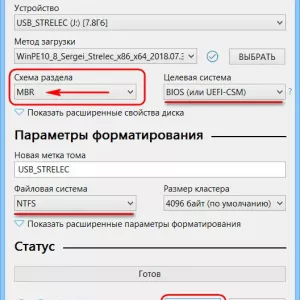 Помилка 0х80070570 при установці windows: причини появи і методи виправлення
Помилка 0х80070570 при установці windows: причини появи і методи виправлення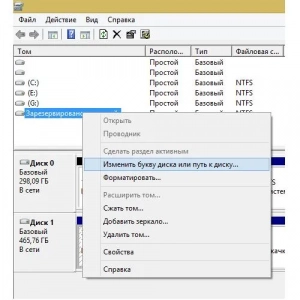 Помилка «не вдається оновити розділ, зарезервований системою»: що це за збій і як його виправити?
Помилка «не вдається оновити розділ, зарезервований системою»: що це за збій і як його виправити?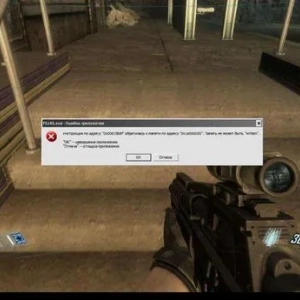 Як відключити dep в windows 10 і нижче: основні методи
Як відключити dep в windows 10 і нижче: основні методи Sandboxie: як користуватися, опис програми, установка і запуск
Sandboxie: як користуватися, опис програми, установка і запуск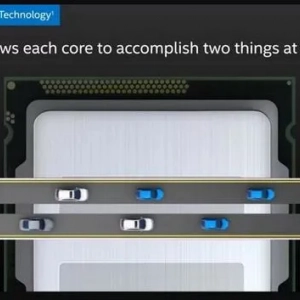 Як дізнатися, скільки потоків у процесорі: найпростіші методи
Як дізнатися, скільки потоків у процесорі: найпростіші методи Виняток unknown software exception: причини помилки, як виправити
Виняток unknown software exception: причини помилки, як виправити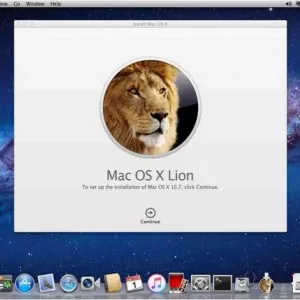 Відновлення mac os: покрокова інструкція та необхідні програми
Відновлення mac os: покрокова інструкція та необхідні програми У windows 10 гальмує інтернет: типові ситуації і методи усунення можливих проблем
У windows 10 гальмує інтернет: типові ситуації і методи усунення можливих проблем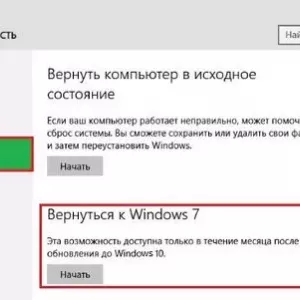 Як встановити windows 7 після windows 10: порядок дій, необхідні програми та поради фахівців
Як встановити windows 7 після windows 10: порядок дій, необхідні програми та поради фахівців